Съдържание
В много ситуации е необходимо да преобразуваме Дата в число в Excel, за да се извърши изчисление. Работата със стойности за дата и час е една от най-сложните части на Excel. Хората съхраняват дати в различни формати като комбинация от ден, месец и година. Но какво прави Excel, за да разпознае дата? Той съхранява дати като число в задната част. В тази статия ще се запознаем с методите, които преобразуват дата в число.
Изтегляне на работната книга за практиката
Изтеглете тази учебна тетрадка, за да се упражнявате, докато четете тази статия.
Преобразуване на дата в число.xlsx4 метода за преобразуване на дата в число в Excel
В тази статия ще опишем 4 лесни метода стъпка по стъпка за конвертиране на Дата към Номер в Excel. Ето един преглед на крайния резултат.
ЗАБЕЛЕЖКА: Както знаем, Excel съхранява датите като сериен номер в своята система. Този сериен номер започва от 1 на датата 1.1.1900 г. и се увеличава с 1 нататък.
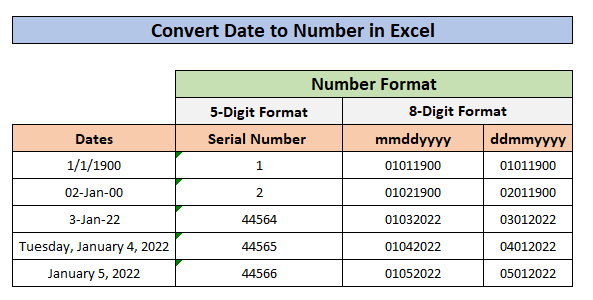
1. Преобразуване на дата в сериен номер в Excel с помощта на функцията DATEVALUE
Сайтът DATEVALUE е Excel преобразува текстово форматирана дата към сериен номер която се разпознава като дата в Excel.
Синтаксис на DATEVALUE функция:
=DATEVALUE ( date_text )
където date_text е единственият аргумент .
Нека последваме примера:
1.1 Аргумент на функцията DATEVALUE във формат за дата
Ако аргумент за DATEVALUE функцията е в Формат на датата, тогава трябва да поставим датата вътре в двойни кавички за да функционира функцията. Вижте скрийншотите по-долу:
Екранна снимка 1 : Виждаме, че избрана колона е в Формат на датата.
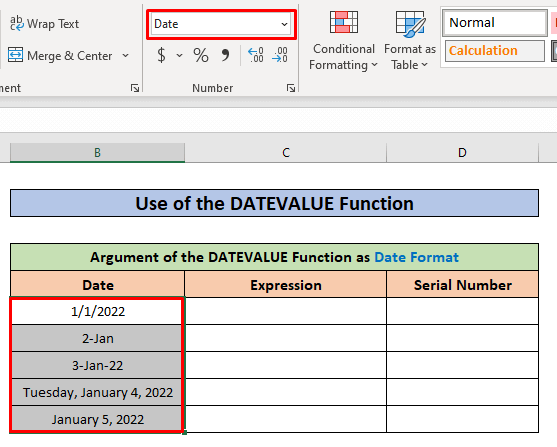
Екранна снимка 2: Поставяме дата вътре в двойна кавичка за да го направите текст за DATEVALUE и след това натиснете Въведете .

Сайтът DATEVALUE функция преобразува дата в сериен номер .
1.2 Аргумент на функцията DATEVALUE в текстов формат
Ако аргумент за DATEVALUE функцията е в Формат на текста, След това трябва само да поставим датата във функцията, за да я превърнем в сериен номер. Нека проследим снимките на екрана:
Екранна снимка 1: Тук избран клетките съдържат списък на дати са в Формат на текста.

Екранна снимка 2: Тук в клетката H6 ние поставяме F6 като аргумент, който съдържа датата 1/1/2022 (в Формат на датата ) и натиснете Въведете за да го преобразувате в Сериен номер.
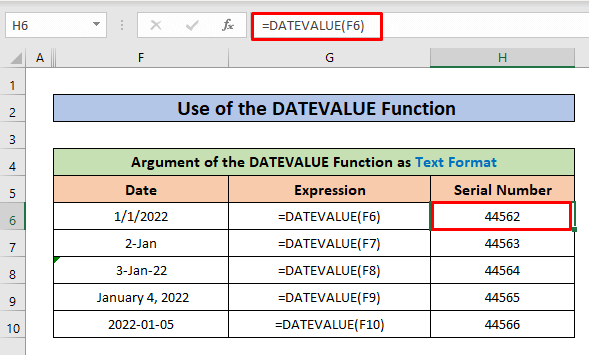
2. Конвертиране на дата в сериен номер с помощта на началния раздел на лентата на Excel
В този метод ще използваме Таб Начало на лентата на Excel, за да трансформирате дата в 5-цифрен сериен номер. Нека следваме тези лесни стъпки:
- Тази снимка на екрана показва списък на дати в Формат на датата. От Таб Начало, да преминете към Секция с номера , има поле, което показва формата на избраните клетки и възможности за промяна в друг формат.

- Сега от опции за форматиране изберете Обща информация или Номер опция.
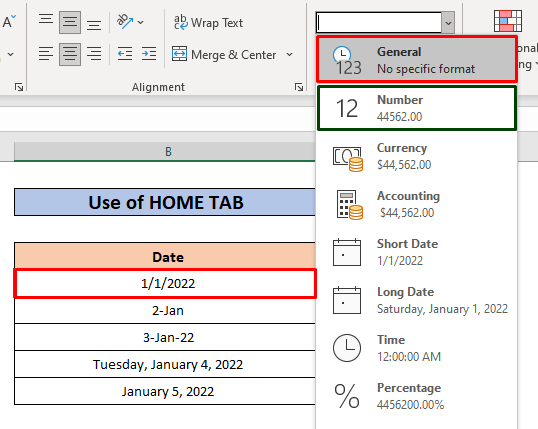
- Горната стъпка ще превърне дата в 5-цифрен сериен номер .

По подобен начин всички други дати могат да бъдат преобразувани в сериен номер.
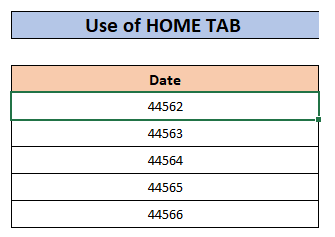
Подобни четива
- Конвертиране на текст в число в Excel (6 начина)
- Как да превърнем процента в число в Excel (5 лесни начина)
- Отстраняване на грешка при конвертиране в число в Excel (6 метода)
- Как да преобразуваме научната нотация в число в Excel (7 метода)
3. Използване на форматиране на клетките за преобразуване на дата в число
Отворете опцията за форматиране на клетки (3 начина):
- Сайтът контекстно меню в Excel предоставя възможност за Форматиране на клетките име Форматиране на клетките. С опциите на форматирането на клетките можем да променим формата на избраната клетка. Можем да отворим контекстно меню като просто кликнете върху десен бутон на мишката върху избрана клетка.

- Можем също така да отидем в Раздел "Клетки от Таб Начало . Тогава от Таб Формат изберете на Форматиране на клетките опция.

- Натиснете Alt + H + O + E на вашия клавиатура за да направите Прозорец Format Cells видими.
След като вече имате Прозорец Format Cells отворен, в Таб Номер изберете Genera л от Списък на категориите. Този път избрахме всички клетки, които съдържат дати, заедно. Накрая не забравяйте да щракнете върху OK бутон.

Вижте резултата.
4. Използване на форматиране на клетките за трансформиране на дата в 8-цифрено число (формат mmddyyyy или ddmmyyyy)
Като следвате начините ( кликнете тук, за да видите начините ), описани в предишния метод, можем лесно да отворим опциите за форматиране на клетките. След това следвайте стъпките по-долу:
- Отидете в Номер на раздела.
- Изберете Потребителски опция от Категория
- Поставете mmddyyyy в Тип поле за въвеждане.
- Накрая щракнете върху ОК бутон

- Горните стъпки преобразуват всички дати в 8-цифрени числа в mmddyyyy формат. Можем да видим първия 2 цифри представляват месец , следното 2 цифри представляват ден, и последният 4 цифри са година .

Следвайки същата процедура, можем да използваме различни формати като ддммйййййй , yyyymmdd , и т.н.
Ето един преглед:
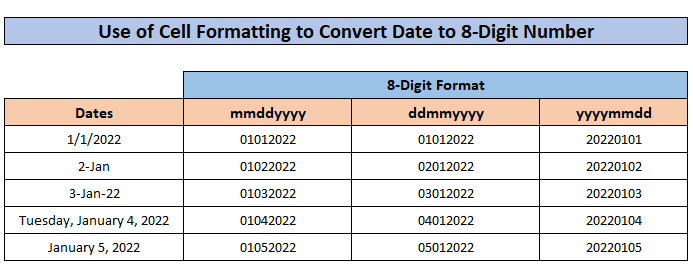
Нещата, които трябва да запомните
- Понякога това може да се случи при конвертиране на Дата към Номер , резултатът показва #### в клетката. Това се случва, когато ширина на клетката Увеличаването на ширината на клетката ще реши проблема веднага.
- При използване на системата за дати по подразбиране на Microsoft Excel за Windows стойността на аргумента трябва да бъде в диапазон от 1 януари 1900 г, към 31 декември 9999 г. . Не успява да обработи дата извън този диапазон.
Заключение
Сега, ние знаем методите за конвертиране на дата в число в Excel, това ще ви насърчи да използвате тази функция по-уверено. Всички въпроси или предложения не забравяйте да ги поставите в полето за коментари по-долу

